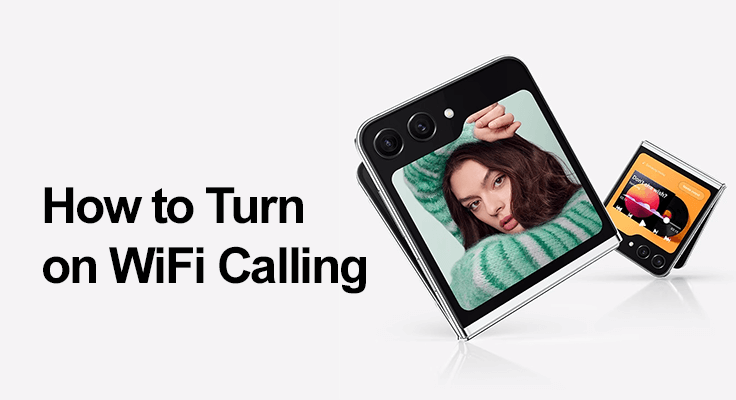
WiFi araması, hücresel kapsama alanının zayıf olduğu bölgelerde veya uluslararası seyahat edenler için olağanüstü bir özelliktir. Hücresel ağ ihtiyacını ortadan kaldırarak WiFi ağı üzerinden arama yapmanızı ve almanızı sağlar. Bu gönderi, Samsung Galaxy Z Flip 5 cihazınızda WiFi aramasını etkinleştirme ve kullanma konusunda size rehberlik edecek ve nerede olursanız olun bağlantıda kalmanızı sağlayacaktır.
Samsung Galaxy Z Flip 5'te WiFi Aramasını Anlamak
WiFi araması bir özellikten daha fazlasıdır; ağ boşlukları arasında bir köprüdür. Bodrumlarda, uzak bölgelerde veya hücresel sinyallerin zayıf olduğu veya kullanılamadığı yurt dışına seyahat ederken iletişimi sağlamak için mükemmeldir.
Galaxy Z Flip 5, Wi-Fi aramayı destekleyerek hücresel ve Wi-Fi ağları arasında kusursuz bir geçiş sağlayarak iletişimi kesintisiz olarak sürdürüyor.
Galaxy Z Flip 5'inizde WiFi Aramasını Etkinleştirme
WiFi aramasını etkinleştirmeye yönelik kolay, adım adım kılavuzumuzla Galaxy Z Flip 5'inizde kesintisiz iletişimin gücünün kilidini açın. Her zaman, her yerde bağlantıda kalın.
WiFi Aramasını Açmak İçin Adım Adım Kılavuz
- Galaxy Z Flip 5 cihazınızda 'Ayarlar' uygulamasını açın.
- “Bağlantılar”a ve ardından “Wi-Fi Araması”na dokunun.
- WiFi aramasını açmak için anahtarı açın.
- Kurulumu tamamlamak için ekrandaki talimatları izleyin.
Bu önemli ipuçlarıyla Galaxy Z Flip 5'inizin WiFi arama deneyimini en üst düzeye çıkarın: İlk olarak, kesintisiz aramalar için istikrarlı bir WiFi bağlantısı sağlayın. İkinci olarak, en yüksek performansı elde etmek amacıyla en yeni özelliklerden ve geliştirmelerden yararlanmak için telefonunuzun yazılımını düzenli olarak güncelleyin.

WiFi Aramalarını Etkinleştirme ve Kullanma
İlk WiFi aramanızı yapmak kolaydır. Etkinleştirdikten sonra kablosuz arama, hücresel sinyal zayıf olduğunda cihazınız otomatik olarak WiFi aramasına geçecektir. Nasıl arama yapacağınız aşağıda açıklanmıştır:
- 'Telefon' uygulamasını açın.
- Standart çağrı simgesinin yerine WiFi çağrı simgesinin geçtiğine dikkat edin.
- İstediğiniz numarayı çevirin veya telefon defterinizden seçin.
- Aramayı başlatmak için WiFi Arama simgesine dokunun.
- WiFi Üzerinden Net Sesli Aramaların Keyfini Çıkarın
![]()
Samsung Z Flip 5'teki Wi-Fi araması, özellikle güçlü bir Wi-Fi bağlantısıyla geleneksel hücresel ağlara kıyasla daha net ve daha kaliteli sesli aramalar sunuyor.
Samsung Z Flip 5'te WiFi Araması Kullanmanın Faydaları
- Gelişmiş Kapsam ve Maliyet Tasarrufu: WiFi araması, hücresel sinyal alımının sınırlı olduğu alanlarda kapsama alanınızı genişletir ve yurtdışındayken arama yapmak için uygun maliyetli bir çözüm olabilir; genellikle mevcut ses planınıza dahildir.
- Ağlar Arasında Kesintisiz Aktarım: Samsung Z Flip 5'in gelişmiş teknolojisi sayesinde çağrıları kesmeden WiFi alanından hücresel ağa sorunsuz geçiş deneyimini yaşayın.
Yaygın Wi-Fi Arama Sorunlarını Giderme
WiFi aramasının yaygın engellerini kolaylıkla aşın. Kılavuzumuz, cihazınızda sorunsuz, kesintisiz bir WiFi arama deneyimi sağlamak için etkili sorun giderme ipuçları sağlar.
- WiFi Bağlantısını Kontrol Edin: Sabit ve güçlü bir Wi-Fi sinyali aşağıdakiler için çok önemlidir: görüntülü arama.
- Cihazı Yeniden Başlatın: Bu, küçük aksaklıkları çözebilir ve performansı artırabilir.
- Yazılım Güncelleme: Cihazınızın yazılımını güncel tutun.
- Operatör Desteğiyle İletişime Geçin: Sorun devam ederse operatörünüz özel yardım sağlayabilir ve doğru yapılandırmayı sağlayabilir.
SSS Bölümü
Samsung Z Flip 5'te operatörümle WiFi aramasını kullanabilir miyim?
Evet, operatörünüzün bu özelliği desteklemesi koşuluyla Samsung Z Flip 5'te operatörünüzle WiFi aramasını kullanabilirsiniz. Uyumluluk ve Wi-Fi aramasını kullanmak için gerekli plan gereksinimleri veya etkinleştirmeler açısından operatörünüze danışmanız önemlidir.
WiFi aramam neden Galaxy Z Flip 5'te çalışmıyor?
WiFi araması Galaxy Z Flip 5 cihazınızda çalışmıyorsa ayarların bu özelliği etkinleştirdiğinden emin olun. Ayrıca WiFi bağlantınızın kararlılığını kontrol edin. Cihazınızı yeniden başlatma veya sorun devam ederse ağ ayarlarını sıfırlamak yardımcı olabilir. Bazen sorun operatörünüzün ağıyla ilgiliyse operatörünüzle iletişime geçmek gerekebilir.
Galaxy Z Flip 5'te WiFi aramasını kullanmak için herhangi bir ücret var mı?
Tipik olarak Wi-Fi araması yurt içinde kullanıldığında ek ücrete tabi değildir. Ancak operatörünüzün politikasına bağlı olarak uluslararası aramalar için ücret geçerli olabilir. Özellikle yurt dışında olası Wi-Fi arama ücretlerini operatörünüzle teyit etmek her zaman en iyisidir.
Samsung Z Flip 5'te WiFi ve hücresel aramalar arasında nasıl geçiş yapılır?
Samsung Z Flip 5 cihazınız, WiFi ve hücresel sinyallerinizin gücüne bağlı olarak WiFi ve hücresel aramalar arasında otomatik olarak geçiş yapar. WiFi sinyaliniz zayıflarsa, çağrı kalitesini korumak için telefon sorunsuz bir şekilde hücresel ağa geçiş yapar ve bunun tersi de geçerlidir.
Samsung Galaxy Z Flip 5 cihazımda WiFi aramasını kullanarak uluslararası aramalar yapabilir miyim?
Evet, Samsung Galaxy Z Flip 5 cihazınızda WiFi aramasını kullanarak uluslararası aramalar yapabilirsiniz. Bu özellik, genellikle uluslararası hücresel aramalarla ilişkili yüksek ücretleri önleyebileceğinden, uluslararası arama yapmanın uygun maliyetli bir yolu olabilir. Ancak belirli ücretler veya kısıtlamalar için operatörünüze danışın.
Sonuç
Samsung Galaxy Z Flip 5'te WiFi araması yalnızca bir özellik değildir; hücresel kapsama alanının zayıf olduğu bölgelerde bir cankurtaran halatıdır. Bu adımları izleyerek gelişmiş kapsama alanının, maliyet tasarrufunun ve yüksek kaliteli aramaların keyfini çıkarabilirsiniz. Herhangi bir sorunla karşılaşırsanız sorun giderme adımlarının hazır olduğunu ve operatör desteğinin yalnızca bir telefon uzakta olduğunu unutmayın. WiFi araması ile zahmetsizce bağlantıda kalın ve her aramanın önemli olmasını sağlayın.
Hakkındaki kılavuzumuza göz atın sesli mesaj nasıl kurulur, Galaxy Flip 5 nasıl açılıp kapatılır, ve ekran görüntüsü nasıl alınır. Cihazınızdan en iyi şekilde yararlanmaya yönelik daha fazla bilgi ve ipucu için bizi takip etmeye devam edin!






Yorum bırak